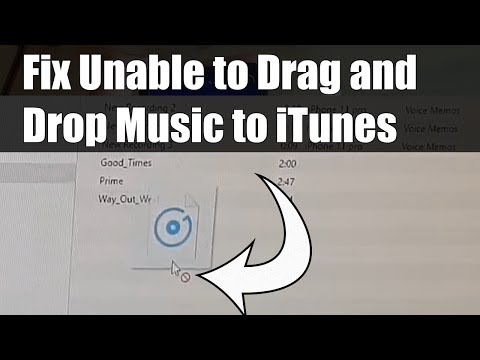
Kandungan
Program iTunes Apple adalah salah satu pemain muzik digital yang paling popular dan kedai muzik dalam talian terbesar. Pengguna boleh menggunakan program ini untuk membeli dan memuat turun lagu yang kemudiannya boleh dipindahkan ke CD atau pemain muzik mudah alih. Malangnya, lagu-lagu yang dibeli dari iTunes Store atau diimport dari CD secara automatik ditukar kepada format Pengekod Audio Lanjutan (AAC), yang tidak dapat dibaca pada pemain muzik berganda. Walau bagaimanapun, terdapat kaedah mudah untuk menukarkan fail muzik iTunes ke dalam MP3 biasa yang boleh digunakan dalam pelbagai aplikasi dan peranti.
Arahan

-
Buka iTunes dan jika anda menggunakan sistem pengendalian Microsoft Windows, navigasi ke menu "Edit", klik "Keutamaan" dan pilih tab "Umum". Jika anda menggunakan komputer Macintosh, pergi ke "iTunes" dalam menu dan klik "Keutamaan" dan pilih tab "Umum". Klik butang yang menyatakan "Tetapan Import" dan tukar pemilihan dalam menu lungsur pertama "Pengekod AAC" kepada "Pengekod MP3". Tetapkan kadar bit pada kualiti yang dikehendaki. Kadar bit 128 kbps adalah lalai, manakala kadar bit tertinggi lebih dekat dengan audio berkualiti CD. Tekan butang "OK".
-
Kembali ke tetingkap iTunes utama dan pergi ke pustaka muzik. Serlahkan lagu yang anda mahu tukar ke MP3. Dalam versi Windows iTunes, klik kanan pada fail yang dipilih dan pilih pilihan "Tukar Pilihan ke MP3". Jika anda menggunakan Macintosh, tekan kekunci "Kawalan" dan klik pada fail yang dipilih. Kemudian pilih "Cipta Versi MP3".
-
Tunggu fail muzik ditukar. Jika fail iTunes anda berada dalam format AAC (fail yang dilindungi), anda akan mendapat mesej ralat berkata "Fail yang dilindungi tidak boleh ditukar kepada format lain". Anda tidak akan dapat menukar fail MP3 anda lagi, tetapi anda boleh menggunakan kaedah lain untuk menyelesaikan masalah ini.
-
Buat senarai main dalam iTunes dengan fail AAC yang dilindungi yang anda ingin tukar ke fail MP3. Buang fail ini ke CD kosong. Selepas CD selesai rakaman, import fail menggunakan iTunes. Kerana anda telah menukar tetapan import anda untuk menggunakan pengekod MP3 selain daripada pengekod audio AAC, fail yang baru diimport akan muncul dalam format MP3. Anda juga boleh menggunakan program pemacu CD maya seperti NoteBurner atau emulator CD untuk mengelakkan penggunaan CD fizikal untuk membawa fail anda. Dengan pemacu CD maya, anda boleh mengikuti proses yang sama apabila menggunakan pemacu CD sebenar untuk membakar dan mengimport fail, namun anda mesti menukar tetapan iTunes supaya ia mengenali pemacu CD maya anda dan bukannya pemacu CD sebenar.
-
Gunakan iTunes untuk memainkan fail yang telah anda tukar ke MP3 untuk memastikan tiada ralat permainan. Anda mungkin perlu mengembalikan semula pemilihan jika anda tidak berpuas hati dengan kualiti audio fail MP3, atau jika fail muzik rosak. Selepas menukarkan fail MP3 anda, anda akan mempunyai dua versi setiap lagu yang anda telah tukar ke pustaka anda, jadi anda boleh memadamkan fail lama dalam format AAC untuk menjimatkan ruang pada cakera keras anda.